一、Bootstrap Table的引入
關於Bootstrap Table的引入,一般來說還是兩種方法:
1、直接下載源碼,加入項目裡面來。
由於Bootstrap Table是Bootstrap的一個元件,所以它是依賴Bootstrap的,我們首先需要加入Bootstrap的引用。
2、使用我們神奇的Nuget
打開Nuget,搜尋這兩個包

Bootstrap已經是最新的3.3.5了,我們直接安裝即可。
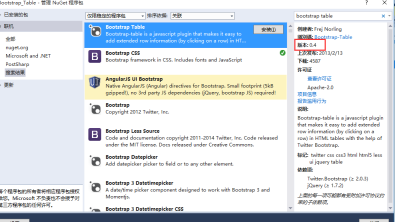
而Bootstrap Table的版本竟然是0.4,這也太坑爹了。所以部落客建議Bootstrap Table的套件就直接在原始碼裡面去下載吧。 Bootstrap Table最新的版本好像是1.9.0。
二、程式碼詳解
當然,元件引用進來了,使用就簡單了,只不過這裡面涉及很多細節需要我們處理,具體我們待會再說,先來看看使用方法。
1、在cshtml頁面引用相關元件,並定義好一個空的表格。
@{
Layout = null;
}
<!DOCTYPE html>
<html>
<head>
<meta name="viewport" content="width=device-width" />
<title>BootStrap Table使用</title>
@*1、Jquery组件引用*@
<script src="~/Scripts/jquery-1.10.2.js"></script>
@*2、bootstrap组件引用*@
<script src="~/Content/bootstrap/bootstrap.js"></script>
<link href="~/Content/bootstrap/bootstrap.css" rel="stylesheet" />
@*3、bootstrap table组件以及中文包的引用*@
<script src="~/Content/bootstrap-table/bootstrap-table.js"></script>
<link href="~/Content/bootstrap-table/bootstrap-table.css" rel="stylesheet" />
<script src="~/Content/bootstrap-table/locale/bootstrap-table-zh-CN.js"></script>
@*4、页面Js文件的引用*@
<script src="~/Scripts/Home/Index.js"></script>
</head>
<body>
<div class="panel-body" style="padding-bottom:0px;">
<div class="panel panel-default">
<div class="panel-heading">查询条件</div>
<div class="panel-body">
<form id="formSearch" class="form-horizontal">
<div class="form-group" style="margin-top:15px">
<label class="control-label col-sm-1" for="txt_search_departmentname">部门名称</label>
<div class="col-sm-3">
<input type="text" class="form-control" id="txt_search_departmentname">
</div>
<label class="control-label col-sm-1" for="txt_search_statu">状态</label>
<div class="col-sm-3">
<input type="text" class="form-control" id="txt_search_statu">
</div>
<div class="col-sm-4" style="text-align:left;">
<button type="button" style="margin-left:50px" id="btn_query" class="btn btn-primary">查询</button>
</div>
</div>
</form>
</div>
</div>
<div id="toolbar" class="btn-group">
<button id="btn_add" type="button" class="btn btn-default">
<span class="glyphicon glyphicon-plus" aria-hidden="true"></span>新增
</button>
<button id="btn_edit" type="button" class="btn btn-default">
<span class="glyphicon glyphicon-pencil" aria-hidden="true"></span>修改
</button>
<button id="btn_delete" type="button" class="btn btn-default">
<span class="glyphicon glyphicon-remove" aria-hidden="true"></span>删除
</button>
</div>
<table id="tb_departments"></table>
</div>
</body>
</html>引入需要的檔案之後,我們最重要的就是定義一個空的table,如上的
2、Js初始化
$(function () {
//1.初始化Table
var oTable = new TableInit();
oTable.Init();
//2.初始化Button的点击事件
var oButtonInit = new ButtonInit();
oButtonInit.Init();
});
var TableInit = function () {
var oTableInit = new Object();
//初始化Table
oTableInit.Init = function () {
$('#tb_departments').bootstrapTable({
url: '/Home/GetDepartment', //请求后台的URL(*)
method: 'get', //请求方式(*)
toolbar: '#toolbar', //工具按钮用哪个容器
striped: true, //是否显示行间隔色
cache: false, //是否使用缓存,默认为true,所以一般情况下需要设置一下这个属性(*)
pagination: true, //是否显示分页(*)
sortable: false, //是否启用排序
sortOrder: "asc", //排序方式
queryParams: oTableInit.queryParams,//传递参数(*)
sidePagination: "server", //分页方式:client客户端分页,server服务端分页(*)
pageNumber:1, //初始化加载第一页,默认第一页
pageSize: 10, //每页的记录行数(*)
pageList: [10, 25, 50, 100], //可供选择的每页的行数(*)
search: true, //是否显示表格搜索,此搜索是客户端搜索,不会进服务端,所以,个人感觉意义不大
strictSearch: true,
showColumns: true, //是否显示所有的列
showRefresh: true, //是否显示刷新按钮
minimumCountColumns: 2, //最少允许的列数
clickToSelect: true, //是否启用点击选中行
height: 500, //行高,如果没有设置height属性,表格自动根据记录条数觉得表格高度
uniqueId: "ID", //每一行的唯一标识,一般为主键列
showToggle:true, //是否显示详细视图和列表视图的切换按钮
cardView: false, //是否显示详细视图
detailView: false, //是否显示父子表
columns: [{
checkbox: true
}, {
field: 'Name',
title: '部门名称'
}, {
field: 'ParentName',
title: '上级部门'
}, {
field: 'Level',
title: '部门级别'
}, {
field: 'Desc',
title: '描述'
}, ]
});
};
//得到查询的参数
oTableInit.queryParams = function (params) {
var temp = { //这里的键的名字和控制器的变量名必须一直,这边改动,控制器也需要改成一样的
limit: params.limit, //页面大小
offset: params.offset, //页码
departmentname: $("#txt_search_departmentname").val(),
statu: $("#txt_search_statu").val()
};
return temp;
};
return oTableInit;
};
var ButtonInit = function () {
var oInit = new Object();
var postdata = {};
oInit.Init = function () {
//初始化页面上面的按钮事件
};
return oInit;
};表格的初始化也很簡單,定義相關的參數即可。上面一些部落客覺得重要的參數都加了註釋,並且初始化Table必須的幾個參數博主也用(*)做了標記,如果你的表格也有太多的頁面需求,直接用必須的參數就能解決。同樣,在columns參數裡面其實也有很多的參數需要設置,例如列的排序,對齊,寬度等等。這些部落客覺得比較簡單,不會涉及表格的功能,看看API就能搞定。
3、在Controller裡面對應的方法
public JsonResult GetDepartment(int limit, int offset, string departmentname, string statu)
{
var lstRes = new List<Department>();
for (var i = 0; i < 50; i++)
{
var oModel = new Department();
oModel.ID = Guid.NewGuid().ToString();
oModel.Name = "销售部" + i ;
oModel.Level = i.ToString();
oModel.Desc = "暂无描述信息";
lstRes.Add(oModel);
}
var total = lstRes.Count;
var rows = lstRes.Skip(offset).Take(limit).ToList();
return Json(new { total = total, rows = rows }, JsonRequestBehavior.AllowGet);
}這裡有一點要注意:如果是服務端分頁,回傳的結果必須包含total、rows兩個參數。漏寫或錯寫都會導致表格無法顯示資料。相反,如果是客戶端分頁,這裡要回傳一個集合物件到前端。
4、效果及說明

還是貼幾張效果圖出來:


 ,由於零點
,由於零點

找了好半天原因。原来是row写错了,应该写成rows。可能这也是前天园友遇到的问题的原因。
2、第二个问题就是关于bootstrap页面样式的问题,我们使用过bootstrap的朋友应该知道,它里面所有的图标都是通过class = "glyphicon glyphicon-plus"这种方式去写的。按要求这样做了,可是新增、修改、删除前面的图标怎么都出不来。如下:

怎么回事呢?然后各种百度,最后发现原来是fonts文件夹的问题。我们在新建一个MVC项目的时候,会自动创建一个fonts文件夹
而我们的bootstrap.css是放在Content文件夹里面的,这样就导致找不到这些样式文件。最终通过谷歌浏览器查看控制台
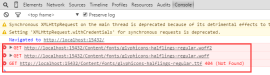
原来它自动去Content里面找fonts文件夹了。这下就好办了,把我们的fonts文件夹拷贝到Content下不就行了吗。呵呵,原来真是这样,问题顺利解决。
3、关于中文。刚开始,没有引用 这个包,所以界面找不到记录是显示的是英文,如下:

后来也是查资料了解到,bootstrap table里面原来还有一个中文包,把它添加进来就好了。
4、第四点要说说表格自带的搜索功能,有上可知,在初始化表格的时候,通过设置search: true可以设置表格的搜索框出现并且可以进行模糊搜索。但是这个时候问题来了,我们采用的是服务端分页,每次返回到前台的只有本页的数据,这个时候我们再搜索的时候发现:搜索不了。这是什么原因呢?博主在谷歌里面调试bootstrap-table.js这个js发现里面有这样一段逻辑:
BootstrapTable.prototype.onSearch = function (event) {
var text = $.trim($(event.currentTarget).val());
// trim search input
if (this.options.trimOnSearch && $(event.currentTarget).val() !== text) {
$(event.currentTarget).val(text);
}
if (text === this.searchText) {
return;
}
this.searchText = text;
this.options.pageNumber = 1;
this.initSearch();
this.updatePagination();
this.trigger('search', text);
};
BootstrapTable.prototype.initSearch = function () {
var that = this;
if (this.options.sidePagination !== 'server') {
var s = this.searchText && this.searchText.toLowerCase();
var f = $.isEmptyObject(this.filterColumns) ? null : this.filterColumns;
// Check filter
this.data = f ? $.grep(this.options.data, function (item, i) {
for (var key in f) {
if (item[key] !== f[key]) {
return false;
}
}
return true;
}) : this.options.data;
this.data = s ? $.grep(this.data, function (item, i) {
for (var key in item) {
key = $.isNumeric(key) ? parseInt(key, 10) : key;
var value = item[key],
column = that.columns[getFieldIndex(that.columns, key)],
j = $.inArray(key, that.header.fields);
// Fix #142: search use formated data
if (column && column.searchFormatter) {
value = calculateObjectValue(column,
that.header.formatters[j], [value, item, i], value);
}
var index = $.inArray(key, that.header.fields);
if (index !== -1 && that.header.searchables[index] && (typeof value === 'string' || typeof value === 'number')) {
if (that.options.strictSearch) {
if ((value + '').toLowerCase() === s) {
return true;
}
} else {
if ((value + '').toLowerCase().indexOf(s) !== -1) {
return true;
}
}
}
}
return false;
}) : this.data;
}
};在initSearch方法里面,它有一个判断:if (this.options.sidePagination !== 'server') {......}也就是说,如果不是服务端分页,才进入检索,重写加载表格,否则压根就不会进入检索,这也就是为什么服务分页的时候,搜索会不起作用。博主试了下,换成客户端分页,确实可以搜索。呵呵,原来如此。其实这也很好里面,过滤本页的数据,意义不大。
5、关于Bootstrap Table的排序,由于一般这种BS系统肯定会采用服务端分页,我们如果仅仅在js里面设置sortable和sortOrder等属性信息,表格是不会有效排序的。原因很简单,服务端分页的方式,排序本页数据意义不大。所以,一般的排序需要将排序方式和排序字段发送到后台,在后台排序比较合适。比如我们这里可以再参数里面增加两个:
oTableInit.queryParams = function (params) {
var temp = { //这里的键的名字和控制器的变量名必须一直,这边改动,控制器也需要改成一样的
limit: params.limit, //页面大小
offset: params.offset, //页码
order: params.order,
ordername: params.sort,
departmentname: $("#txt_search_departmentname").val(),
statu: $("#txt_search_statu").val()
};
return temp;
};五、总结
在开发经历中,也使用Jqgrid、EasyUI等表格组件。相比而言,bootstrap Table有自己的优势:
1、界面采用扁平化的风格,用户体验比较好,更好兼容各种客户端。这点也是最重要的。
2、开源、免费。国人最喜欢的就是免费了。呵呵。
3、相对Jqgrid、easyUI而言,比较轻量级。功能不能说最全面,但基本够用。
更多JS表格组件神器bootstrap table详解(基础版)相关文章请关注PHP中文网!
 Python vs. JavaScript:學習曲線和易用性Apr 16, 2025 am 12:12 AM
Python vs. JavaScript:學習曲線和易用性Apr 16, 2025 am 12:12 AMPython更適合初學者,學習曲線平緩,語法簡潔;JavaScript適合前端開發,學習曲線較陡,語法靈活。 1.Python語法直觀,適用於數據科學和後端開發。 2.JavaScript靈活,廣泛用於前端和服務器端編程。
 Python vs. JavaScript:社區,圖書館和資源Apr 15, 2025 am 12:16 AM
Python vs. JavaScript:社區,圖書館和資源Apr 15, 2025 am 12:16 AMPython和JavaScript在社區、庫和資源方面的對比各有優劣。 1)Python社區友好,適合初學者,但前端開發資源不如JavaScript豐富。 2)Python在數據科學和機器學習庫方面強大,JavaScript則在前端開發庫和框架上更勝一籌。 3)兩者的學習資源都豐富,但Python適合從官方文檔開始,JavaScript則以MDNWebDocs為佳。選擇應基於項目需求和個人興趣。
 從C/C到JavaScript:所有工作方式Apr 14, 2025 am 12:05 AM
從C/C到JavaScript:所有工作方式Apr 14, 2025 am 12:05 AM從C/C 轉向JavaScript需要適應動態類型、垃圾回收和異步編程等特點。 1)C/C 是靜態類型語言,需手動管理內存,而JavaScript是動態類型,垃圾回收自動處理。 2)C/C 需編譯成機器碼,JavaScript則為解釋型語言。 3)JavaScript引入閉包、原型鍊和Promise等概念,增強了靈活性和異步編程能力。
 JavaScript引擎:比較實施Apr 13, 2025 am 12:05 AM
JavaScript引擎:比較實施Apr 13, 2025 am 12:05 AM不同JavaScript引擎在解析和執行JavaScript代碼時,效果會有所不同,因為每個引擎的實現原理和優化策略各有差異。 1.詞法分析:將源碼轉換為詞法單元。 2.語法分析:生成抽象語法樹。 3.優化和編譯:通過JIT編譯器生成機器碼。 4.執行:運行機器碼。 V8引擎通過即時編譯和隱藏類優化,SpiderMonkey使用類型推斷系統,導致在相同代碼上的性能表現不同。
 超越瀏覽器:現實世界中的JavaScriptApr 12, 2025 am 12:06 AM
超越瀏覽器:現實世界中的JavaScriptApr 12, 2025 am 12:06 AMJavaScript在現實世界中的應用包括服務器端編程、移動應用開發和物聯網控制:1.通過Node.js實現服務器端編程,適用於高並發請求處理。 2.通過ReactNative進行移動應用開發,支持跨平台部署。 3.通過Johnny-Five庫用於物聯網設備控制,適用於硬件交互。
 使用Next.js(後端集成)構建多租戶SaaS應用程序Apr 11, 2025 am 08:23 AM
使用Next.js(後端集成)構建多租戶SaaS應用程序Apr 11, 2025 am 08:23 AM我使用您的日常技術工具構建了功能性的多租戶SaaS應用程序(一個Edtech應用程序),您可以做同樣的事情。 首先,什麼是多租戶SaaS應用程序? 多租戶SaaS應用程序可讓您從唱歌中為多個客戶提供服務
 如何使用Next.js(前端集成)構建多租戶SaaS應用程序Apr 11, 2025 am 08:22 AM
如何使用Next.js(前端集成)構建多租戶SaaS應用程序Apr 11, 2025 am 08:22 AM本文展示了與許可證確保的後端的前端集成,並使用Next.js構建功能性Edtech SaaS應用程序。 前端獲取用戶權限以控制UI的可見性並確保API要求遵守角色庫
 JavaScript:探索網絡語言的多功能性Apr 11, 2025 am 12:01 AM
JavaScript:探索網絡語言的多功能性Apr 11, 2025 am 12:01 AMJavaScript是現代Web開發的核心語言,因其多樣性和靈活性而廣泛應用。 1)前端開發:通過DOM操作和現代框架(如React、Vue.js、Angular)構建動態網頁和單頁面應用。 2)服務器端開發:Node.js利用非阻塞I/O模型處理高並發和實時應用。 3)移動和桌面應用開發:通過ReactNative和Electron實現跨平台開發,提高開發效率。


熱AI工具

Undresser.AI Undress
人工智慧驅動的應用程序,用於創建逼真的裸體照片

AI Clothes Remover
用於從照片中去除衣服的線上人工智慧工具。

Undress AI Tool
免費脫衣圖片

Clothoff.io
AI脫衣器

AI Hentai Generator
免費產生 AI 無盡。

熱門文章

熱工具

Atom編輯器mac版下載
最受歡迎的的開源編輯器

MinGW - Minimalist GNU for Windows
這個專案正在遷移到osdn.net/projects/mingw的過程中,你可以繼續在那裡關注我們。 MinGW:GNU編譯器集合(GCC)的本機Windows移植版本,可自由分發的導入函式庫和用於建置本機Windows應用程式的頭檔;包括對MSVC執行時間的擴展,以支援C99功能。 MinGW的所有軟體都可以在64位元Windows平台上運作。

EditPlus 中文破解版
體積小,語法高亮,不支援程式碼提示功能

Dreamweaver Mac版
視覺化網頁開發工具

記事本++7.3.1
好用且免費的程式碼編輯器





